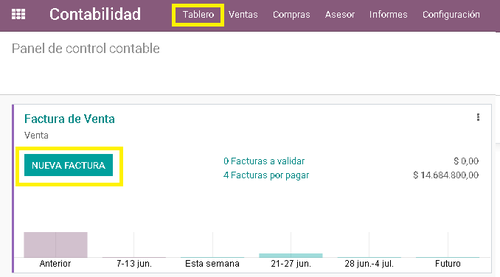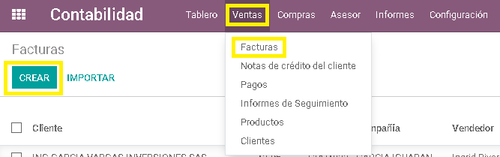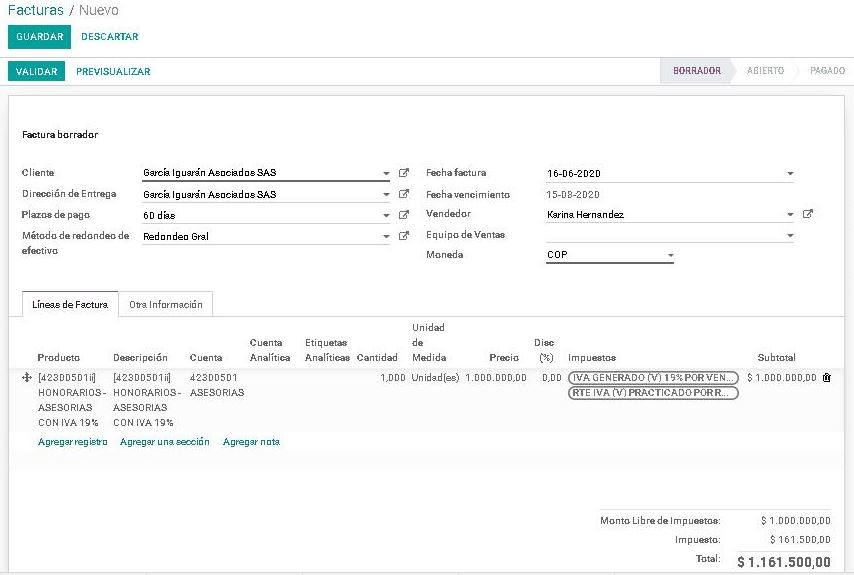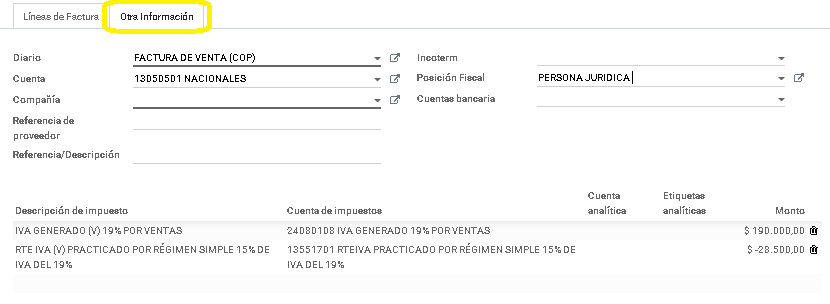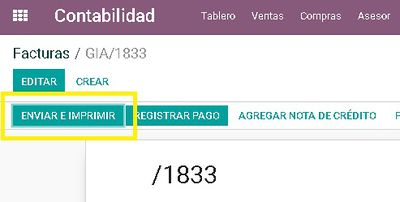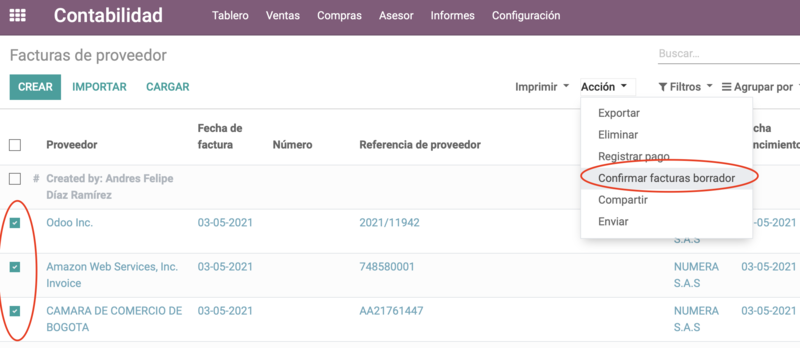Factura de venta
Contents
¿Qué son?
Las facturas de clientes son el documento por medio del cual se legalizan las ventas a los clientes y reflejan toda la información de una operación de venta de bienes o servicios.
Requisitos de las facturas de venta
De acuerdo al Art 617 Estatuto tributario y a la Resolución DIAN_000055_14_07_2016 los requisitos mínimo de una factura de venta son:
a. Decir expresamente que es una factura de venta'
b. Datos vendedor: Apellidos y nombre o razón social y NIT.
c. Datos comprador Apellidos y nombre o razón social y NIT, junto con la discriminación del IVA pagado.
d. Consecutivo: Número que corresponda a un sistema de numeración consecutiva de facturas de venta.
e. Fecha de expedición.
f. Concepto: descripción específica o genérica de los artículos vendidos o servicios prestados.
g. Valor total de la operación e iva
h. El nombre o razón social y el NIT del impresor de la factura (software por ejemplo que lo imprimió).
i. Indicar la calidad de retenedor del impuesto sobre las ventas (responsable o no responsable de IVA).
j. Resolución de facturación
k. Tipo de Régimen (Numera debe buscar si en la factura hay algo parecido a lo que está en las posiciones fiscales de Odoo)
l. Fecha de vencimiento
m. Dirección, ciudad, teléfono
n. Forma de pago
o. Valor en letras
Facturación electrónica
Con Odoo
Odoo integra la facturación electrónica con el proveedor tecnológico Carvajal T&S, basada en los requerimientos legales de DIAN. Para iniciar su proceso de facturación electrónica con Odoo contactarse con Carvajal https://www.carvajaltys.com/.
Con otro proveedor tecnológico
Si ya tiene un proveedor tecnológico y no desea realizarlo con Odoo, su proveedor debe entregarle un plano para que las facturas sean importadas a Odoo (véase arriba "Importar facturas de clientes")
Facturación en Odoo
Creación manual de facturas
Puede crear una factura desde el tablero en Odoo o desde las ventas:
1. Dé click en crear. Se abrirá el diario para que indique los datos de la factura (en la parte superior derecha aparecerá que la factura está en borrador) :
2. Digite los datos de la factura, tenga en cuenta que:
- Al digitar el/los productos a vender, aparecerán los impuestos sugeridos que debe aplicar su cliente, dependiendo de las posiciones fiscales de ambos. Para este caso, el cliente es una persona jurídica, entonces Odoo calcula retención de IVA.
- En cada producto puede añadir notas si desea que aparezcan en la factura. (Debajo de cada producto permite agregar la nota)
- Puede añadir una Unidad de medida
- En "otra información" podrá ver en que diario se está registrando la factura, el incoterm (si aplica), la posición fiscal del cliente y las cuentas contables de la cuenta por cobrar y de los impuestos.
3. Guarde la factura (botón verde - superior derecha).
4. Valide la factura (registrarla contablemente). El estado de la factura (parte superior derecha) cambiará a "abierto", y cuando sea pagada por el cliente quedará como "pagado"
5. Envíe la factura ya sea impresa o por email
Al final de la factura, también podrá enviar mensajes, poner notas o planificar actividades respecto a esa factura. Estas acciones no son compartidas con el cliente, sólo quedará en Odoo para uso interno de la empresa.
Validar facturas en bloque
Si desea validar varios documentos borrador con un sólo click diríjase a la lista de documentos, selecciónelos y dañe click en "confirmar"
Importar facturas de clientes
Para importar facturas, en el mismo panel de Contabilidad / Ventas / facturas, seleccione "importar" y suba a Odoo el archivo de excel o csv con los datos de las facturas. Recuerde que debe indicar en cada columna los datos que pide una factura cuando se crea como Cliente, Plazos de pago, Fecha factura, Producto, Cantidad, Precio...
Consultar facturas de venta
Una vez ingresa a Contabilidad / Ventas / Facturas podrá consultar y gestionar sus búsquedas así:
- Buscar cualquier característica que tenga la factura
- Filtrar facturas de acuerdo a su estado, actividades, o filtros personalizados
- Agrupar por terceros, clientes, vendedores o fechas
- Personalizar favoritos
- Desplazamiento entre páginas por cantidad de facturas
- Ver lista de todas las facturas con todos sus detalles (visualización horizontal)
- Ver lista de todas las facturas con información resumida (cliente, fecha, valor y estado)
- Ver calendario, que asigna las facturas (cliente y valor) por cada día.
- Ver consolidado de saldos. Permite agrupar por productos, clientes, entre otros.
- Ver gráficas de clientes, que permiten agrupar o filtrar saldos, clientes, valores, etc.
- Ver actividades planificadas por cada factura
En este panel también puede agrupar las facturas por estado (ver punto 3) y seleccionarlas. Al seleccionar las facturas en la función de acciones que verá al lado de filtros (ver punto 2) puede exportar, eliminar, registrar pagos, confirmar facturas borrador (una o varias) o compartir.
Consecutivos de facturas de venta
Los consecutivos corresponden a un estándar respecto al orden de números de facturas.
Acá te explicamos cómo cambiar los consecutivos de las facturas de ventas, si lo que deseas es cambiar los números o la serie de un diario de factura de venta
En Odoo también puede crear facturas de venta con múltiples prefijos. Para ello, debe crear un nuevo diario de tipo venta y asignarle la secuencia o prefijo que desee. Aquí te explicamos cómo crear un nuevo diario